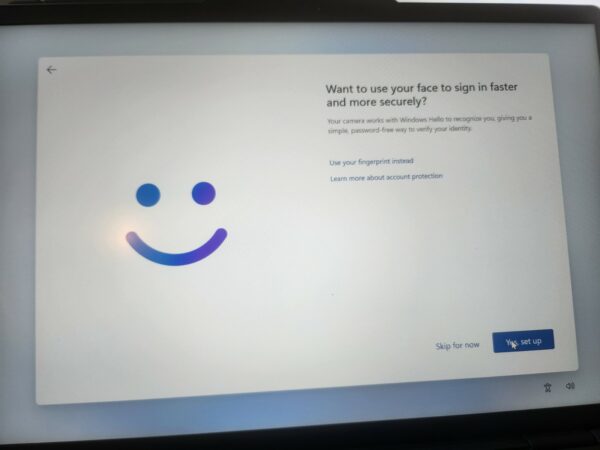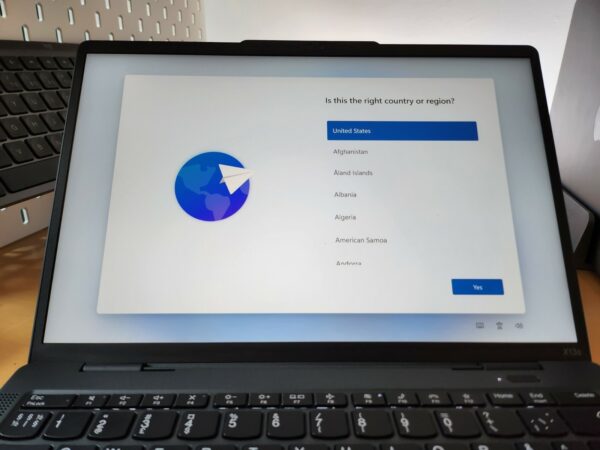Forleden skrev vi her på siden om vi var klar til WiFi 6E, mens spørgsmålet i dag er om vi med eksempelvis Lenovo ThinkPad X13s er klar til ARM-processorer og Windows.
Hvad er der i æsken?
Eftersom vores testeksemplar kom fra Lenovos såkaldte demo-pool, så var indpakningen og måske også indholdet en smule anderledes end det ville være, hvis du gik ud og købte dig et eksemplar. Det jeg dog ved er at Lenovo ThinkPad X13s Gen 1 er del af Lenovos professionelle serie og dermed ikke indeholder meget mere end vores og består nok blot af strømforsyning og selve computeren. I vores udgave var der i øvrigt en smule plastik fordi tanken er at den skal bruge igen og igen, mens den almindelige maskine vil blive leveret i meget mere miljøvenlig indpakning. Lenovo arbejder mod at deres indpakning skal være helt nedbrydelig og grøn.
Specifikationer
- Skærm: 13,3″ 1920×1200 16:10 Touch
- Processor: Qualcomm Snapdragon 8cx – Octacore 3 GHz
- Lager: 512 GB M.2 NVMe PCIe 3.0
- RAM: 16 GB RAM
- Dimensioner: 298,7 x 206,4 x 13,4 mm
- Vægt: 1,06 kg
- Porte: 2 x USB 3.2 Gen 2, 1 x 3.5 mm jackstik, 1 x Kensington, 1 x SIM-slot
Design
På mange måder ligner ThinkPad X13s enhver anden ThinkPad de sidste tyve år, men den er naturligvis både sin egen og moderne på mange andre måder ved at den eksempelvis har en “nudge” i toppen af skærmen, som lige kræver lidt tilvænning.
Der hvor man kan genkender ThinkPads er deres sorte og mørke design, selvom Lenovo fortæller at især det amerikanske marked har taget godt imod deres mere lyse afrater. Herhjemme vil man dog helst at en ThinkPad er sort. Sort er måske ikke helt korrekt med ThinkPad X13s for der er egentlig tale om en meget mørk grå farve grundet magnesium designet.
Et design, der stadig ikke er helt frit for fedtfingre, som det fremgår af billedet her, men personligt synes jeg det er ret lækkert. Toppen af skærmen på ThinkPad X13s er med en lille forhøjning. Denne kan du bruge til nemmere at løfte låget på laptoppen.
Det kræver dog lidt tilvænning at der er et hak på ens skærm synes jeg, men alternativt ville rammen omkring skærmen være en smule tykkere generelt. Denne ramme er nemlig ret tynd på X13s og gør at dens skærm fremstår større end den er trods computerens blot 29,87 cm i bredden (og 1,34 cm i højden med 20,64 cm i dybden).
ThinkPad X13s er en smule anderledes i designet end mange (læs fleste) ThinkPad jeg ellers har testet. Dels grundet det nævnte hak i toppen af displayet, men også grundet dens relativt afrundede design. Her har jeg været vant til et mere skarpt og kantet design, så også dette kræver tilvænning.
Udover de runde kanter, så minder ThinkPad X13s dog fint om de øvrige professionelle maskiner fra producenten. Materialet i ThinkPad X13s er en blanding mellem plastik og magnesium, hvilket gør at laptoppen er ret robust. ThinkPad X13s er som nævnt del af Lenovos professionelle serie og har dermed overlevet en masse robusthedstests kadet MIL-STD, som i øvrigt er medårsagen til at dens pris er en del højere end “almindelige” maskiner.
Selvom det afrundede design er en nyere stil fra Lenovo, så bibeholder man på X13s dog den røde trackpoint, som mange genkender ThinkPads på. Personligt synes jeg det er rart at have flere måder at kunne styre sin computer på, men bruger kun trackpointen yderst sjældent.
Når vi nu er ved styring, så er ThinkPad X13s udstyret med en touchpad af en rimelig størrelse. I forhold til dens 13″ chassis fylder den en stor portion af stykket under tastaturet og det synes jeg bestemt er positivt. Den registrerer nemlig ikke ens håndflade ved en fejl, som man ellers kunne frygte.
Normalt plejer Lenovos ThinkPads at være med temmelig mange porte at gøre godt med, men med X13s har man gået lidt i den anden retning og udstyret den med blot to USB 3.2 Gen 2 porte, der også understøtter DisplayPort gennem begge porte. Det er måske en smule i underkanten for nogle, men hvis man kan leve med den hastighed, som ARM processoren i denne maskine kan præstere, så tænker jeg man heller ikke nødvendigvis vil savne flere porte.
Tastaturet på ThinkPad X13s går nærmest fra kant til kant, men der er alligevel blevet plads til højtalerhuller i begge sider. Over tastaturet er der en tænd/sluk knap, som også fungerer som fingeraftrykslæser til hvis du vil spare tid når du skal logge ind. Du kan også bruge Windows Hello kameraet til samme formål.
Funktionalitet
Det jeg var allermest spændt på omkring ThinkPad X13s var egentlig dens ydelse. Vi har været vant til at processoren i en computer, der kører Windows, har den samme type arkitektur i en rum tid efterhånden. Man har prøvet kræfter med ARM processorer tidligere, men uden succes (for at sige det mildt). De kunne simpelthen ikke drive Windows hurtigt nok til at man kunne få en brugbar computeroplevelse ud af det.
Denne gang ser det dog langt mere lovende ud. Med ThinkPad X13s har vi en Snapdragon 8cx Gen 3 3 GHz CPU og til dagligdagens gøremål sparker den faktisk ganske fint røv. Jeg lavede en PCMark test, som egentlig returnerer et middelmådigt resultat, som ikke er værd at skrive om.
Derudover så formår X13s slet ikke at starte 3DMark testen, så jeg ville nok slet ikke kunne anbefale den som en 3D-maskine,. CSGO spillet kan den starte op, men så snart man går ind i en bane og forsøger at spille, så crasher spillet, så jeg tænker ikke man skal forvente at en X13s kan andet end at streame online spil via en browser. Det skuffer dog ikke for det er heller ikke, hvad maskinen er lavet til.
Til gengæld smed jeg et stort Excel ark og en tung makro efter den og her klarer den sig egentlig overraskende godt. Om det skyldes optimering af kode og MacOS sammenspillet med Office programmer ved jeg ikke, men denne kalkulation klarer den altså bedre end min M1 Pro MacBook.
Så for så vidt angår dagligt arbejde med X13s så er jeg egentlig positivt stemt og den satte mig ikke i en situation, hvor jeg ikke følte den kunne følge med i det daglige arbejde. Dog er det nok ikke en maskine, man skal sætte til at kværne data dagen lang eller arbejde med tunge opgaver længe ad gangen.
Før i tiden var ARM-processorer på Windows lig med manglende kompabilitet. Selvom jeg ikke kunne få 3DMark til helt at spille, så er jeg ikke som sådan stødt på andre applikationer, som jeg ikke kunne køre med comptueren. Jeg forsøgte mig heller ikke med spil og grafiske programmer, men til mit “daglige” kontorarbejde manglede jeg altså ikke noget.
Uanset hvor meget du presser den lille Snapdragon processor i X13s, så er computeren dog musestille for den har ikke nogen blæser til at køle sig selv ned med. Det kan man godt mærke når man sidder og arbejder og ikke bliver forstyrret af blæserstøj. Det kan man ikke andet end at blive vant til i længden, om end maskinen så også bliver brandvarm, når du prøver at benche den med noget grafisk.
Lyd og billede
Skærmen på ThinkPad X13s er af en mat type. Det vil sige den er ikke umiddelbart flashy at kigge på, som med for eksempel på en MacBook, men til gengæld er der ikke meget genskær fra hverken sol eller lyskilder omkring dig. Selv her i sommersolen kunne jeg sidde ude med X13s på skødet og arbejde uden det var helt slemt.
Som nævnt er skærmen på X13s med touch og det er begyndt at virke overraskende godt i Windows. Der var en tid, hvor touch var en gimmick nærmest og det havde en dårlig både præcision og respons, men på X13s så er det slet ikke så skidt. Jeg er ikke selv så vild med at bruge touch på en laptop, men det kan også give mening når man for eksempel arbejder i Excel eller en længere PDF.
Udstyret med et Dolby Audio system, så er lyden i X13s nogenlunde. Det er ikke højtalere jeg vil rose for deres evne til at afspille musik, da denne føles både hul, forvrængt og uden nogen bund. Klarheden kommer bedst til udtryk blot ved stemer, men er altså ikke imponerende til medier og underholdning. Det bliver lidt bedre når computeren står på et bord og ikke på skødet af mig, men stadig ikke nogen succeshistorie.
Service
Jeg kunne ikke skille X13s ad for at se, hvordan den er at servicere og vedligeholde selv. Der var simpelthen et klistermærke, som jeg ikke måtte fjerne, da der var tale om en låner. I bund og grund er det dog seks skruer, som skal fjernes og så har du bundklappen af. Det er dog kun SSD-drevet du kan skifte og det kun til nogle drev, der kun har flash på den øverste side af pladen, da der ikke er plads til andet. Desuden skal derevet være M.2 2242, så du har ikke så mange opgraderingsmuligheder at pille ved selv.
Tastatur
Der hvor Lenovo bærbare brillerer er ved deres tastaturer, som også i dette tilfælde er en fornøjelse at skrive på. Tasterne i ThinkPad X13s er som ved andre ThinkPads med fast og præcis vandring. Jeg er lidt af en “fan”, så er måske også en smule farvet, men synes altså at ThinkPads har nogle af de bedste laptop-tastaturer på markedet.
Selvom laptoppen kun er 13,3″ så er tastaturet nærmest fuld størrelse og man mangler ikke plads. Selv piltasterne er i fuld størrelse, så du får altså ikke op og ned tasten, der fylder en halv tast hver, som man ser det hos andre små bærbare.
Touchpad
Som allerede nævnt er touchpadden på ThinkPad X13s ret stor og det gør at den er behagelig at arbejde med. Ofte har jeg dog hænderne eller armene hvilene på touchpadden fordi den fylder en del, men jeg har ikke under min testperiode oplevet at touchpadden ved fejl har registreret noget det ikke skulle.
Den tredje inputmetode, som Lenovo holder fast i, er deres røde trackpoint. Enten hader man den eller også elsker man den. Personligt elsker jeg den bare for det den er, men jeg mindes ikke at have brugt den på nær, hvis de andre inputmetoder på computeren var utilgængelige.
Batteritid
Jeg fristes til at kalde dette trumfkortet for denne laptop. ThinkPad X13s har ganske enkelt en fantastisk batteritid. I starten af min testperiode var jeg oppe og runde tyve timers batteritid på en enkelt opladning. Denne tid blev en smule mere moderate 15,5 timer når jeg havde fået flere programmer installeret og brugt maskinen mere aktivt. Håber dog ikke at jeg får det til at lyde som om 15+ timer er skuffende for det er det på ingen måde. Tværtimod kan jeg sagtens forestille mig at man med X13s for første gang i lang tid har en Windows maskine, hvor man kan glemme opladeren fordi man næsten ikke kommer til at bruge den.
Da jeg har USB-C oplader i min skærm (og mange andre har det i deres dockingstationer), så lader man jo naturligt op når man sidder ved computeren. Så når man arbejder med den på farten, i sofaen, flytter sig fra møde til møde, så når man simpelthen ikke at aflade batteriet, før det igen er tid til at sætte sig ved en dock af den ene eller anden art.
Det er lige før man så næsten kan leve med at computeren kun har to USB-C porte at gøre godt med og intet andet, da man ofte ikke har brug for andet. Jeg synes ikke jeg savner porte på ThinkPad X13s, men da det er en professionel maskine, så kan jeg ikke helt give Lenovo ros for hverken at have HDMI eller USB-A tilgængeligt i denne model. Ethernet port kan man leve uden (de fleste af os kan i hvert fald vil jeg vove og påstå), men der måtte gerne være bare en smule mere.
Konklusion
Lige for tiden er ThinkPad X13s ikke nogen arbejdshest eller grafisk egnet maskine. Hvis du dog leder efter en fantastisk lækker Windows maskine, med utroligt lang batteritid, som kan klare de fleste gængse opgaver uden at sige en lyd, så er den bestemt interessant og ikke noget du bør gå udenom. Den er lidt pricey, da det er en maskine fra producentens professionelle lineup, men til gengæld får du onsite garanti, en maskine spækket med sikkerhedsfeatures, et robust og holdbart design, hvor især tastaturet gør den til en fornøjelse at bruge. Du skal dog være glad for magnesium designet og så at du kun har to USB-C porte at gøre godt med, men hvis du til gengæld kan leve med det, så er den et godt mobilt værktøj.
Positivt
- Batteritid
- Tastatur
- Design
- Stille (ingen blæser)
Negativt
- Få porte
- Magnesium føles lidt plastik og er en fedtfingermagnet